Milyen tippek kezdőknek a GIT használatával történő szoftvertelepítéshez?
Nyílt forráskód A Git a leggyakrabban használt verziókezelő rendszer a világon. A kiforrott projektet Linus Torvalds, a Linux operációs rendszer megalkotója fejlesztette ki, és a szoftverprojektek hatalmas gyűjteménye – kereskedelmi és nyílt forráskódú egyaránt –, amelyek a Git verziójától függenek ellenőrzés.
Ez az útmutató bemutatja, hogyan szerezhet be egy projektet a Gittől, hogyan telepítse a szoftvert a rendszerére és hogyan kell megváltoztatni a kódot, amihez programozási ismeretek szükségesek.

Programok keresése a Git használatával
Meglátogatni a fedezze fel a weboldalt a GitHubon megtekintheti a kiemelt és felkapott tárhelyeket, valamint az útmutatókra és képzésekre mutató hivatkozásokat. Tekintse meg a letölteni kívánt alkalmazások különböző kategóriáit, és próbálja ki a használatát, módosítását, fordítását és telepítését. Használja a képernyő tetején található keresőmezőt, ahol egy adott programot vagy a webhelyen elérhető szoftver bármely kategóriáját megtalálhatja.
Példa a Git Repository klónozására
A Git terminológiájában a tároló letöltése „klónozást” jelent. Ennek az az oka, hogy pontosan másolatot készít a Git-tárról a számítógépén. Az eljárás egyszerű, de a Gitnek telepítve kell lennie a rendszerére.
Ha olyan Linux rendszeren dolgozik, mint az Ubuntu, akkor szerencséje van. A Git elérhető a disztribúciód csomagtárolóiban. Telepítse ahogyan általában bármely más alkalmazást tenné. Szinte minden disztribúció „git”-nek nevezi a csomagot.
A Git ingyenes és nyílt forráskódú, így egyetlen fillérbe sem kerül egyetlen platformon sem. A Windows felhasználók megtalálhatják a legújabb verziót a Nyissa meg a Windows letöltési oldalát. A Mac felhasználók megtalálhatják a Git for Mac letöltési oldal.
Ez az útmutató a cowsay nevű kis parancssori programot fogja használni, amely üzenetet jelenít meg egy ASCII tehéntől származó szövegbuborékként.
Kezdésként írja be tehénvirág a GitHub keresőmezőjében. Észre fogja venni, hogy számos változat közül választhat. Az ebben az útmutatóban található példa a „Schacon” fejlesztőtől származó példával fog működni. Ez egy meglehetősen egyszerű, Perlben írt verzió, így viszonylag könnyen kezelhető és módosítható.
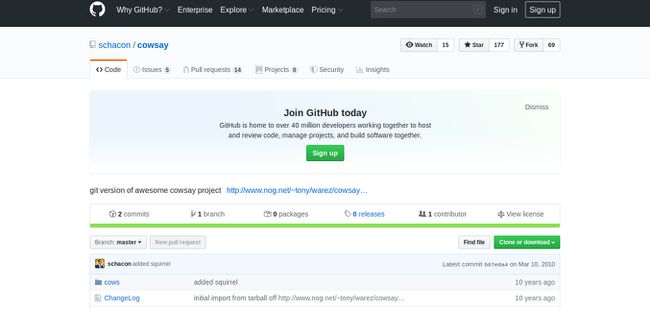
Az adott cowsay lerakat klónozásához írja be a következő parancsot egy terminálablakba.
git klón https://github.com/schacon/cowsay.git
A git parancs futtatja a Git-et. Ezután a rendszer kéri, hogy klónozzon egy adattárat, és megjelenik a GitHubon található Cowsay-tárhelyre mutató hivatkozás. A Git klón linkjét megtalálod a GitHubon az alatt Klónozás vagy letöltés, közvetlenül a tár tartalmát megjelenítő táblázat felett.

A kód fordítása és telepítése
Telepítse a Alkalmazás először csak azért, hogy megbizonyosodjon a működéséről. Ennek módja a letöltött projekttől függ. Például a C projektekhez valószínűleg az a makefile a... val parancsot adni, míg ebben a példában a cowsay projekthez a shell script.
Szóval honnan tudod, mit kell tenned?
Csak klónoztad a tárat abba a könyvtárba, amelyben a 'klónozás' parancs futtatásakor voltál. A lerakatból minden egy új könyvtárba kerül, amelyet az adott lerakatról neveztek el. Ebben az esetben az tehénvirág. Módosítsa a könyvtárakat a tehénvirág mappát, és sorolja fel a tartalmát.
cd cowsay
ls
Látnia kell egy README nevű fájlt, vagy egy INSTALL nevű fájlt, vagy valami olyat, amely súgóként kiemelkedik.
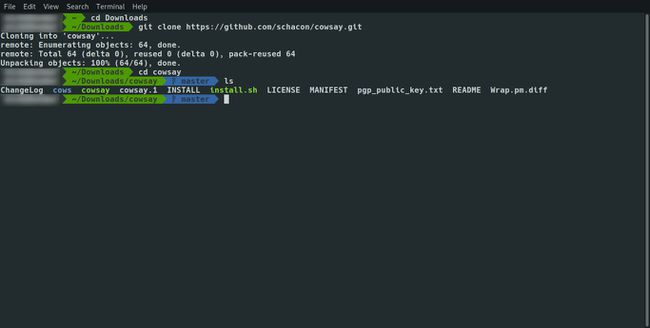
Ebben a cowsay-példában van egy README és egy INSTALL fájl is. A README fájl a szoftver használatát mutatja be, az INSTALL fájl pedig a cowsay telepítéséhez ad utasításokat. Ebben az esetben a következő parancsot kell futtatni:
sh install.sh
A telepítés során a rendszer megkérdezi, hogy elégedett-e a cowsay telepítésével a mellékelt alapértelmezett mappába. A folytatáshoz nyomja meg a Return gombot, vagy írjon be egy új elérési utat. Ha az alapértelmezett elérési utat szeretné használni, valószínűleg újra kell futtatnia a parancsot a „sudo” paranccsal.

Hogyan futtassuk a Cowsayt
A cowsay futtatásához mindössze a következő parancsot kell begépelnie:
cowsay hello world
A szavak Helló Világ megjelennek a tehén szájából származó szövegbuborékban.

Cowsay megváltoztatása
Most, hogy a cowsay telepítve van, módosíthatja a fájlt kedvenc szerkesztője segítségével. Ez a példa azt használja a nano szerkesztő alábbiak szerint:
nano cowsay
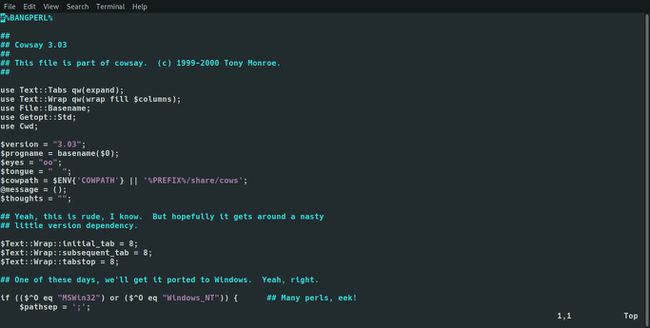
Kapcsolókkal is elláthatja a cowsay parancsot a tehén szemének megváltoztatásához.
Például tehénvirág -g dollárjeleket mutat, mint a szemét.
Módosíthatja a fájlt, hogy létrehozzon egy ciklopsz opciót, így gépeléskor cowsay -c a tehénnek egyetlen szeme van.
Az első sor, amelyet módosítani kell, a 46. sor, amely a következőképpen néz ki:
getopts('bde: f: ghlLnNpstT: wW: y', \ %opts);
Ezek mind a cowsay-hez használható kapcsolók. A -c opcióként való hozzáadásához módosítsa a sort a következőképpen:
getopts('bde: f: ghlLnNpstT: wW: yc', \ %opts);
Az 51 és 58 sorok között a következő sorok láthatók:
$borg = $opts{'b'};
$halott = $opts{'d'};
$kapzsi = $opts{'g'};
$paranoid = $opts{'p'};
$stoned = $opts{'s'};
$fáradt = $opts{'t'};
$vezetékes = $opts{'w'};
$fiatal = $opts{'y'};
Amint láthatja, mindegyik opcióhoz tartozik egy változó, amely elmagyarázza, hogy a kapcsoló mit fog tenni. Például $kapzsi = $opts['g]';
Adjon hozzá egy sort a -c kapcsoló módosításához az alábbiak szerint:
$borg = $opts{'b'};
$halott = $opts{'d'};
$kapzsi = $opts{'g'};
$paranoid = $opts{'p'};
$stoned = $opts{'s'};
$fáradt = $opts{'t'};
$vezetékes = $opts{'w'};
$fiatal = $opts{'y'};
$ciklopsz = $opts{'c'};
A 144-es sorban van egy construct_face nevű szubrutin, amely a tehenek arcának megszerkesztésére szolgál.
A kód így néz ki:
sub construct_face {
if ($borg) { $eyes = "=="; }
if ($halott) { $eyes = "xx"; $nyelv = "U"; }
if ($kapzsi) { $eyes = "\ $\ $"; }
if ($paranoid) { $eyes = "@@"; }
if ($kövezett) { $szemek = "**"; $nyelv = "U"; }
if ($fáradt) { $szemek = "--"; }
if ($vezetékes) { $eyes = "OO"; }
if ($fiatal) { $eyes = ".."; }
}
Az egyes változók korábban meghatározott, van egy másik betűpár, amely a $eyes változóba kerül.
Adjon hozzá egyet a $cyclops változóhoz:
sub construct_face {
if ($borg) { $eyes = "=="; }
if ($halott) { $eyes = "xx"; $nyelv = "U"; }
if ($kapzsi) { $eyes = "\ $\ $"; }
if ($paranoid) { $eyes = "@@"; }
if ($kövezett) { $szemek = "**"; $nyelv = "U"; }
if ($fáradt) { $szemek = "--"; }
if ($vezetékes) { $eyes = "OO"; }
if ($fiatal) { $eyes = ".."; }
if ($ciklopsz) { $szemek = "()"; }
}
Mentette a fájlt, és futtassa a következő parancsot a cowsay újratelepítéséhez.
sh install.sh
Most, amikor futsz cowsay -c hello world, a tehénnek csak egy szeme van.

